
Có nhiều lý do khiến iPhone bỗng dưng tắt và không khởi động lại được. Việc xác định đúng nguyên nhân sẽ giúp bạn dễ dàng tìm ra cách xử lý phù hợp.
iPhone thường có dung lượng pin nhỏ hơn so với nhiều dòng điện thoại khác trên thị trường. Do đó, nếu bạn sử dụng liên tục trong thời gian dài, đặc biệt là khi bật nhiều ứng dụng nặng, pin sẽ nhanh chóng bị cạn kiệt.
Khi pin cạn sạch, iPhone sẽ tự động tắt nguồn và bạn sẽ không thể khởi động lại cho đến khi sạc pin. Đây là nguyên nhân phổ biến nhất khiến iPhone sập nguồn bất ngờ mà nhiều người dùng gặp phải.
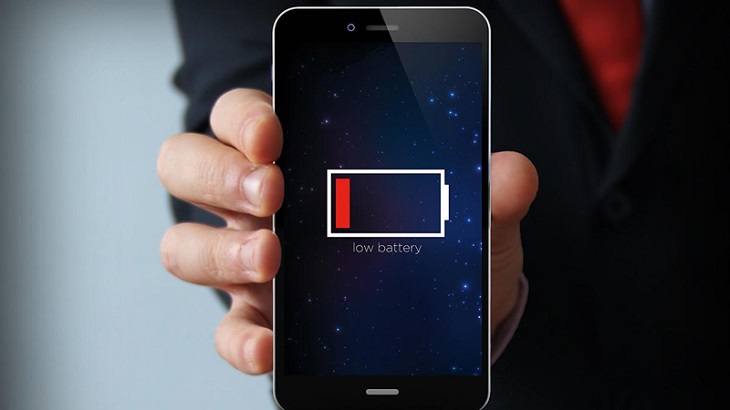
Đừng để pin hết sạch để tránh máy sập nguồn và chai pin
iPhone được thiết kế với cơ chế tự bảo vệ linh kiện bên trong. Vì vậy, khi hoạt động trong môi trường có nhiệt độ quá cao hoặc quá thấp, máy có thể tự động tắt nguồn để tránh hư hỏng pin và phần cứng. Đây là cơ chế an toàn, giúp kéo dài tuổi thọ cho thiết bị.
Trong trường hợp này, bạn chỉ cần để iPhone nghỉ ngơi ở nhiệt độ phòng trong vài phút, sau đó thử khởi động lại máy.

Nhiệt độ quá cao hoặc quá thấp cũng khiến iPhone sập nguồn
Trong quá trình sử dụng, nếu iPhone phải hoạt động quá tải (chạy nhiều ứng dụng cùng lúc, xử lý dữ liệu nặng), máy có thể bị treo, đứng hình hoặc thậm chí tắt nguồn đột ngột.
Khi gặp tình trạng này, bạn sẽ không thể khởi động lại iPhone bằng cách nhấn nút nguồn thông thường. Giải pháp lúc này là áp dụng thủ thuật hard reset để buộc máy khởi động lại, giúp thiết bị hoạt động bình thường trở lại.

Đôi khi dưới sự làm việc quá tải, iPhone sẽ bị tắt nguồn đột ngột
Nếu iPhone của bạn bỗng dưng tắt nguồn và không thể mở lại bằng cả cách thông thường lẫn thủ thuật hard reset, rất có thể nguyên nhân đến từ hệ điều hành. Khi hệ điều hành gặp lỗi nghiêm trọng, thiết bị sẽ không thể tự khởi động lại.
Lúc này, bạn cần tiến hành cài đặt lại toàn bộ iPhone bằng cách kết nối với máy tính và sử dụng iTunes hoặc Finder để khôi phục hệ thống, giúp máy hoạt động ổn định trở lại.
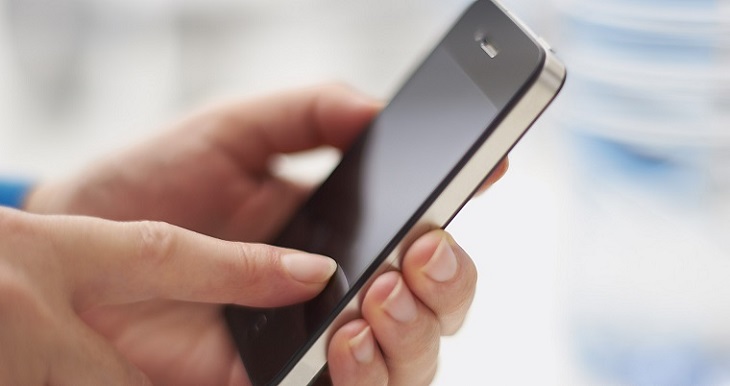
Hệ điều hành gặp sự cố cũng khiến máy tắt đột ngột
Ngoài các nguyên nhân về phần mềm, iPhone tắt nguồn đột ngột cũng có thể xuất phát từ lỗi phần cứng. Những linh kiện quan trọng như IC nguồn hay mainboard rất dễ bị hỏng hóc nếu điện thoại từng bị va đập mạnh, rơi vỡ hoặc ngấm nước. Khi đó, máy thường không thể khởi động lại dù đã sạc pin hay thử nhiều cách khác.
Với trường hợp này, bạn nên mang iPhone đến trung tâm bảo hành chính hãng hoặc cửa hàng sửa chữa uy tín để được kiểm tra và thay thế linh kiện nếu cần, tránh tự ý tháo lắp gây hư hỏng nặng hơn.

Với lỗi phần cứng, bạn nên đem điện thoại ra nơi úy tín để sửa chữa
Nếu iPhone bị tắt nguồn vì cạn kiệt pin, cách xử lý đơn giản nhất là cắm sạc ngay vào nguồn điện. Bạn nên kiên nhẫn chờ khoảng 5 - 10 phút để pin có đủ năng lượng, sau đó máy sẽ tự động khởi động lại.
Trong một số trường hợp, nếu pin đã chai nhiều, thời gian chờ có thể lâu hơn một chút trước khi màn hình sáng lên.

Cắm sạc cho điện thoại
Trường hợp máy vừa tắt nguồn, lại còn vừa bị treo, không thể làm bất kì điều gì với nút, bạn hãy xử lý như sau.
Bước 1: Cắm sạc pin iPhone khoảng 10 phút để đảm bảo pin iPhone đã có điện.
Bước 2: Thực hiện thao tác khởi động lại bằng tổ hợp phím tương ứng với dòng máy:
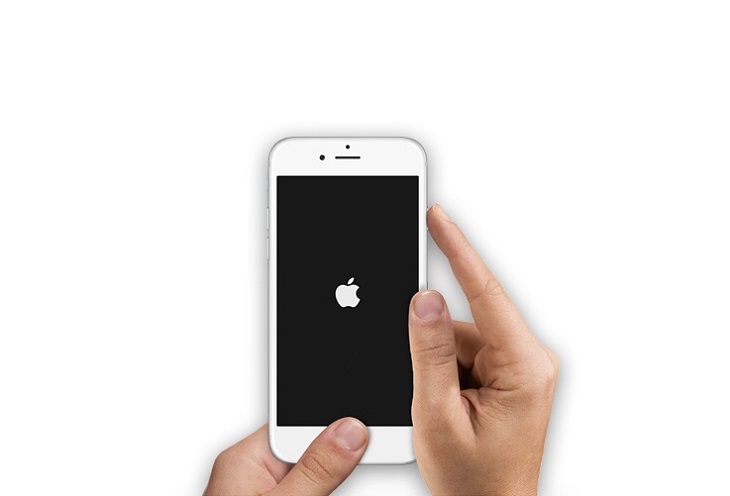
Hard Reset để iPhone lên nguồn
Trong trường hợp đã thử hard reset mà iPhone vẫn không lên nguồn, bạn có thể khắc phục bằng cách kết nối với máy tính và mở iTunes. Sau đó, thực hiện tổ hợp phím phù hợp với từng dòng máy:
Khi máy đã khởi động lại thành công, iTunes trên máy tính sẽ nhận diện iPhone để bạn tiếp tục sử dụng.
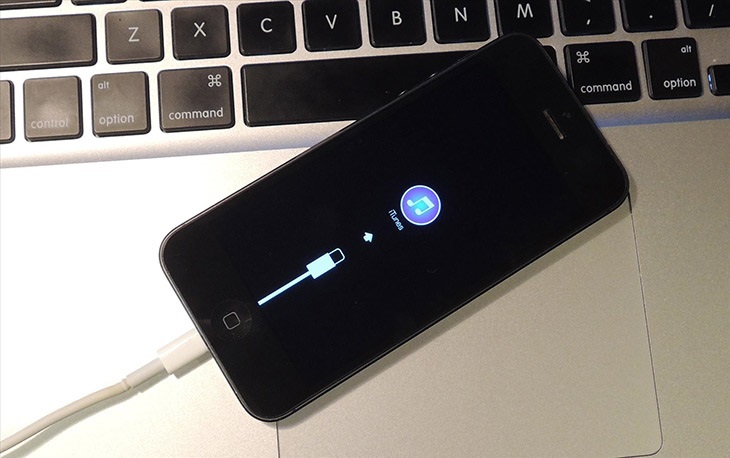
Kết nối iTunes để khởi động lại máy
Nếu sau khi thử các bước trên mà màn hình iPhone không hiển thị logo Apple, thay vào đó lại xuất hiện hình ảnh cáp USB và logo iTunes, nghĩa là hệ điều hành iOS trên máy đã gặp sự cố.
Để khắc phục, bạn cần tiến hành khôi phục iOS qua iTunes:
Lưu ý: Việc khôi phục này sẽ xóa toàn bộ dữ liệu trên iPhone. Nếu bạn đã sao lưu trước đó bằng iCloud hoặc iTunes, sau khi hoàn tất có thể khôi phục lại dữ liệu từ bản sao lưu.
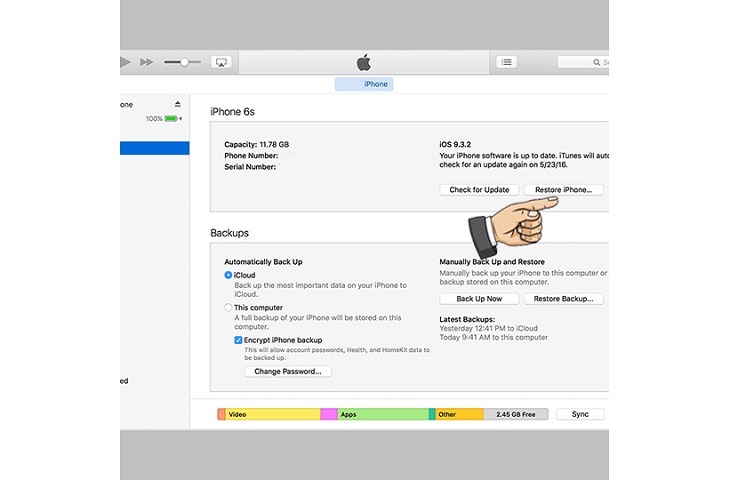
Phục hồi iTunes để máy lên nguồn
Nếu iPhone đã được thử sạc pin, khởi động lại và kết nối với iTunes mà vẫn không có phản hồi, khả năng cao máy đã gặp lỗi phần cứng. Các bộ phận như pin, màn hình, nút nguồn hoặc mainboard có thể đã hỏng và cần được kiểm tra bởi kỹ thuật viên.
Lúc này, bạn không nên cố gắng tự tháo máy vì có thể gây hỏng hóc nặng hơn. Giải pháp an toàn nhất là mang iPhone đến trung tâm bảo hành gần nhất để được hỗ trợ.

Mang điện thoại đến trung tâm bảo hành để được hỗ trợ sửa chữa
Hy vọng sau khi tham khảo bài viết này bạn đã có thêm cho mình những thông tin bổ ích và bình tĩnh khi iPhone gặp sự cố bạn nhé!

↑
Đang xử lý... Vui lòng chờ trong giây lát.